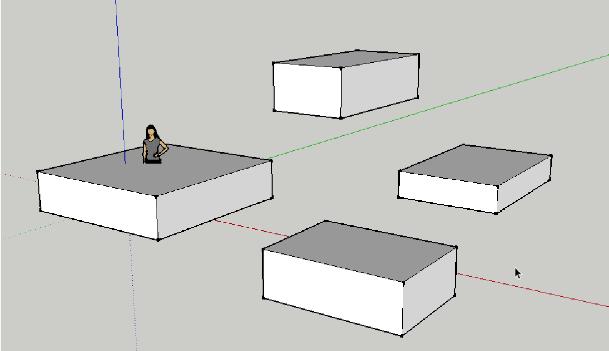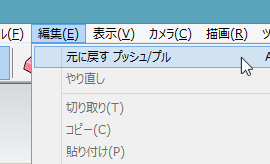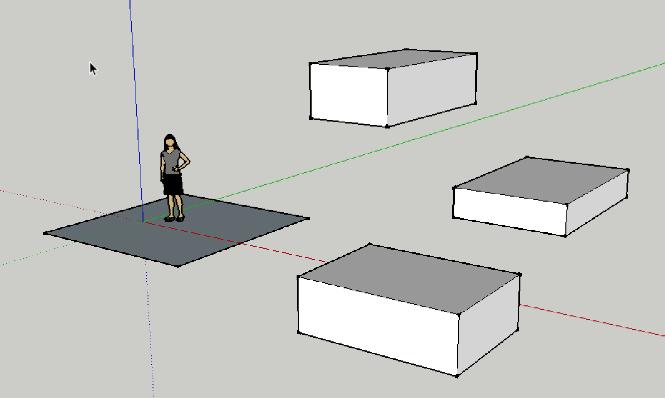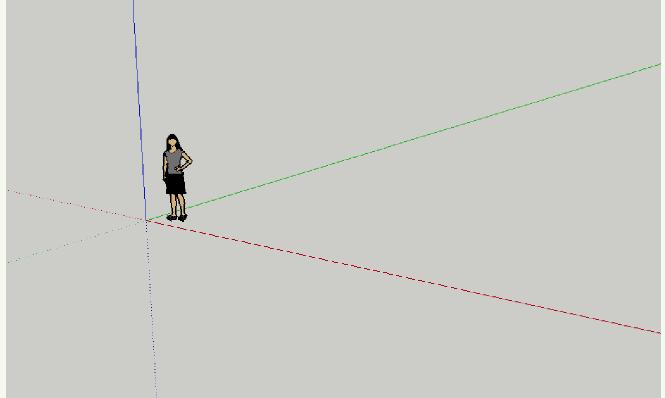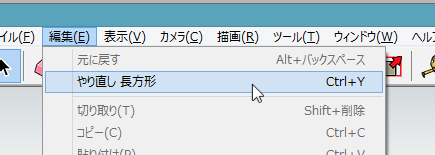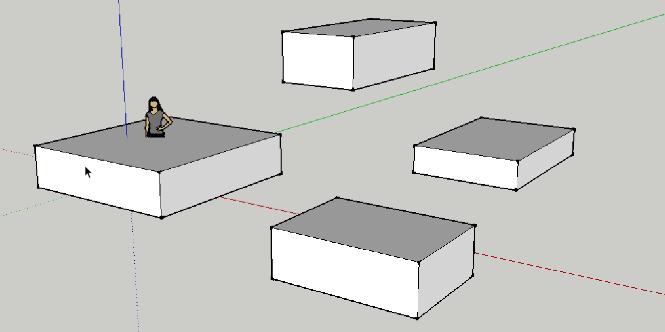|
|||||||
 |
|||||||
[はじめて使うAutoCAD LT] [作図フロー] [AutoCAD for Mac] [AutoCAD 3D入門] [DWG TrueView使い方] [ダウンロード・各種データ] [DraftSight 使い方] |
||
|
【元に戻す・やり直し】
元に戻す 作業を一つ前の状態に戻すことができます。例えばスケッチアップ起動直後の状態から長方形を4個作成、その後にプッシュ・プルで直方体を作成したとします。
ここで"元に戻す"コマンドを実行します。実行するにはメニューバーの"編集"から"元に戻す"を選択するか、ショートカットの"alt"+"バックスペース"キーを実行します。 ※この機能は一般的ソフトでは"ctrl"+"z"キーなので少し戸惑うかもしれません。
例えばショートカットでコマンドを1回実行すると、下図の様に手順が一つ前に戻ります。
実行し続けると最初の状態に戻ります。
やり直し "やり直し"コマンドは"元に戻す"の逆の状態になります。元に戻した状態から復帰させます。実行するにはメニューバーの"編集"から"やり直し"を選択するか、ショートカットの"ctrl"+"Y"キーを実行します。
例えば先ほどの状態で"やり直し"を実行していくと下図の状態に戻ることになります。
"元に戻す"、"やり直し"コマンドはCADソフトにおいて必須コマンドとなっていますので、できればショートカットで使用するのが便利だと思います。
|
|||||||||||||||||||||||||||||||||||